Passaggi per Eseguire macOS su un PC Windows

Scopri come installare macOS su un PC Windows con una guida passo-passo che ti mostra esattamente come ottenere il sistema operativo Apple su un dispositivo Microsoft.
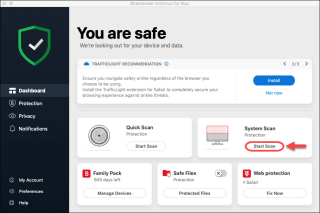
I potenziali programmi indesiderati sono le applicazioni che vengono spesso installate senza i permessi dell'utente. Spesso contiene adware, installa barre degli strumenti, con obiettivi incerti. Potrebbe o non potrebbe intasare il tuo sistema. Comunemente i PUP sono irritanti e utilizzano molte risorse di sistema e rallentano il sistema operativo.
In questo post parleremo dei tre migliori pulitori PUP per Mac che possono aiutarti a rimuovere programmi potenzialmente indesiderati.
1. CleanMyMacX
CleanMyMacX è un'app più pulita che può essere utilizzata per rimuovere i programmi PUP. Pulirà i file spazzatura e i file non necessari dal tuo Mac. Agisce anche come rimozione di malware e PUP, monitor delle prestazioni e pulitore per mac .
Caratteristiche di CleanMyMacX:
Lo strumento funziona anche come dispositivo di rimozione malware poiché esegue una scansione approfondita sul tuo Mac per individuare le minacce sul tuo Mac. Rimuove anche la cronologia di navigazione, insieme alle tracce delle attività online e offline.
|
Come funziona? CleanMyMacX è un semplice strumento che può aiutarti a gestire lo spazio di archiviazione sul tuo Mac e rimuovere tutti gli elementi indesiderati su di esso. Segui questi passaggi per rimuoverli: Passaggio 1: scarica CleanMyMac X: è scaricabile gratuitamente. Passaggio 2: fare clic sulla scheda Rimozione malware. Passaggio 3: fare clic su Scansione e quindi su Rimuovi. |
2. Strumento di rimozione adware BitDefender per Mac

Un altro software di rimozione PUP per Mac, lo strumento di rimozione adware per Mac di Bitdefender ti aiuta a rimuovere fastidiosi adware, app intrusive e barre degli strumenti. Viene fornito con un'interfaccia semplice e una scansione adware invadente.
Caratteristiche dello strumento di rimozione dell'adware BitDefender per Mac:
Bitdefender Adware Removal Tool for Mac è in grado di scansionare i collegamenti su Twitter e Facebook. Lo strumento può anche scansionare unità esterne alla ricerca di adware collegati al tuo Mac.
|
Come funziona? Bitdefender Adware Removal Tool for Mac protegge il tuo Mac da adware e PUP. Segui questi passaggi per rimuovere gli elementi indesiderati dal tuo Mac:
|
Quindi, queste sono alcune delle migliori app che possono aiutarti a rimuovere i programmi PUP insieme all'eliminazione di elementi indesiderati dal tuo Mac. Quale sceglieresti? Ci è mancato il tuo strumento preferito? Per favore condividi i tuoi pensieri nella sezione commenti qui sotto.
Seguici su Facebook e Twitter per ricevere ulteriori aggiornamenti tecnici. E per video e tutorial sulla risoluzione dei problemi iscriviti al nostro canale YouTube .
POTRESTI LEGGERE:
10 migliori software di pulizia per Mac per ottimizzare il tuo Mac
Scopri come installare macOS su un PC Windows con una guida passo-passo che ti mostra esattamente come ottenere il sistema operativo Apple su un dispositivo Microsoft.
Windows 11 vs. MacOS – Scopri alcune delle principali differenze tra questi sistemi operativi per aiutarti a scegliere il tuo dispositivo.
Scopri come visualizzare il codice sorgente di una pagina web in Apple Safari utilizzando lo strumento Safari Web Inspector.
Scopri come scaricare ed eseguire Microsoft Internet Explorer su Mac, e ottimizzare le prestazioni del tuo sistema per un utilizzo senza problemi.
Problemi nel far funzionare Hey Siri su Mac? Scopri soluzioni efficaci per risolvere il problema di Siri che non risponde.
Hai appena riscontrato l
Passaggi per disinstallare Adobe Creative Cloud dal Mac senza lasciare avanzi e ingombrare spazio sul disco rigido.
Il Mac non si accende? Non preoccuparti! Scopri 5 soluzioni efficaci per risolvere il problema "Mac non si accende" rapidamente.
Se prevedi di eseguire l'aggiornamento a macOS Sonoma, ecco in cosa differisce da macOS Ventura in termini di funzionalità.
Sul Mac, le variabili ambientali memorizzano informazioni, come chi è l'utente corrente, i percorsi predefiniti dei comandi e il nome del computer host. Se tu








